Heim >CMS-Tutorial >WordDrücken Sie >Erhalten Sie automatisch Website-Screenshots in WordPress-Beiträgen
Erhalten Sie automatisch Website-Screenshots in WordPress-Beiträgen
- 藏色散人nach vorne
- 2019-10-23 11:44:413589Durchsuche
In der folgenden Spalte des WordPress-Tutorials erfahren Sie, wie Sie automatisch Website-Screenshots in WordPress-Artikeln erhalten. Ich hoffe, dass es für Freunde in Not hilfreich ist!

1. Kurzcode
Fügen Sie den folgenden Code zur aktuellen Theme-Funktionsvorlage „functions.php“ hinzu:
function wp_screenshot($atts, $content=null){
extract(
shortcode_atts(
array(
"shots" => "https://s0.wordpress.com/mshots/v1/",
"url" => "https://www.wpbeginner.com",
"width" => "600",
"height" => "450",
"alt" => "screenshot"
),
$atts
)
);
$img = '<div class="wp-shot"><a href="' . $url . '" rel="external nofollow" target="_blank"><img src="' . $shots . '' . urlencode($url) . '?w=' . $width . '&h=' . $height . '" alt="' . $alt . '" /></a></div>';
return $img;
}
add_shortcode("shot", "wp_screenshot"); Fügen Sie beim Veröffentlichen eines Artikels den Kurzcode hinzu:
[shot url="http://zmingcx.com/"]
oder passen Sie die Screenshot-Größe an
[shot url="http://zmingcx.com/" width="600" height="450"]
und ändern Sie den darin enthaltenen URL-Link.
Spezifische Effekte
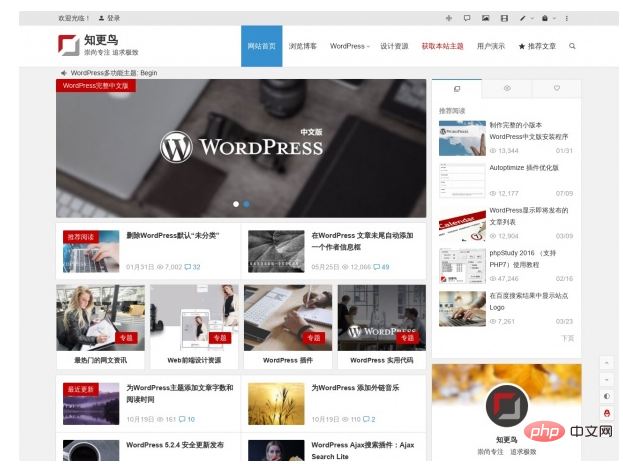
2. Fügen Sie direkt einen Link hinzu
Diese Methode ist bequemer zu verwenden und ist Der grundlegende Weg, um Screenshots zu erhalten. Format:
https://s0.wordpress.com/mshots/v1/http://zmingcx.com/?w=600&h=450
Sie können das obige Adresslinkformat auch direkt zum Artikel hinzufügen, genau wie beim normalen Einfügen von Bildern (Einfügen von einer URL). Der obige Screenshot wird auf diese Weise ohne die Verwendung von Short hinzugefügt Codes.
Da Screenshots sofort erstellt werden müssen, können Sie das Bild möglicherweise nicht sehen, wenn Sie es zum ersten Mal öffnen. Wenn nicht, aktualisieren Sie es einfach ein paar Mal. Die generierten Screenshots werden auf dem WordPress.com-Server gespeichert und beanspruchen keinen eigenen Platz und keine eigenen Ressourcen, können aber etwas langsam laden.
Das obige ist der detaillierte Inhalt vonErhalten Sie automatisch Website-Screenshots in WordPress-Beiträgen. Für weitere Informationen folgen Sie bitte anderen verwandten Artikeln auf der PHP chinesischen Website!

